*kalau gambaq tak jelas, sile click untuk tumbesaran gambaq =)*
selamat pagi =)
innz ni gila lahh .
ade ke buat tutorial pepagi buta .
mana ade orang nak baca .
satgi takdak orang komen, hang hingaq.
padahai , salah hang jugak .
lalalalalaaa ~
tak pe laa , chek redha T__T
aku nak ajaq crop gambaq.
erti kata lain potong gambar besaq jadi kecik .
kalau hang nak muka ja, ini lahh tutorial nya .
yang penting hang kene ada photoshop
tak kesah lahh CS berapa .
hat aku punya CS 3 ja .
maybe some preferences tak sama .
jangan dok gelabah naa .
HAHA !
awat hang gelak ?
1. bukak application photoshop . bukan kedai gambaq naa . tekan FILE -> NEW
2. adjust WIDTH dengan HEIGHT ikut suka hangpa . nak besaq lagu mana . tak dak sapa nak marah . kalau nak transparent, kat BACKGROUND CONTENT tuh , amek TRANSPARENT .
3. minimize layer tadi . sekarang , pilih gambaq . FILE -> OPEN . browse gambaq yang hang nak pakai .
4. gambaq kene sesuai dengan layer kat step no 2 tadi . kalau besaq sangat , adalah sangat tak relevan . jadi , boleh resize . IMAGE -> IMAGE SIZE .
5. SELECT -> ALL
6. EDIT -> COPY . minimize layer ni. EDIT -> PASTE kat layer no 2 tadi .
7. guna ERASER TOOL untuk buang background yang hang tak mau . nak guna BACKGROUND TOOL / MAGIC ERASER pun bolehh. contoh , hang nak muka ja, jadi background belakang , hang erase.
8. hasil bila dah erase .
9. hang boleh stop kat situ ja kalau nak. kalau nak cantik kan gambaq lagi macam nak buh shadow ka, stroke ka , RIGHT CLICK kat layer , amek BLENDING OPTIONS . tick lahh kotak mana yang hang nak . play with it . kalau salah , boleh undo lahh gilaa . HAHA ! CTRL + Z
10 . dah puas hati , hang SAVE AS . amek format PNG . kalau tak, nanti ade background kaler putih pulak . kalau PNG , background dia akan transaparent . ni hasil lepas photoshop .
memang lahh tak cantik sangat , tapi at least , membantu kan ? HAHAHA ! sebarang aduan , adalah
boleh rujuk tutorial photoshop yang aku buat before kalau nak letak words ;)
suka ? boleh like .
spreads the knowledge =)









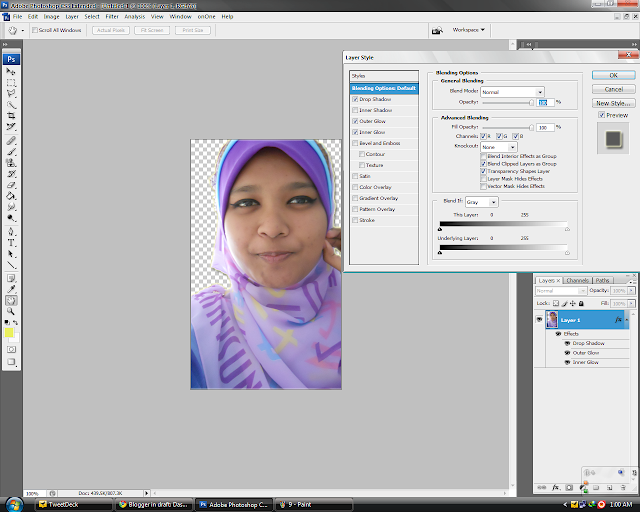


 From Orang Lidi
From Orang Lidi
7 bantah cakap cikgu:
memang suka crop gambar dan kecilkan size
mekacih..sngt membantu..kalau sblum nie dop try nk cut muka ngn bdn guna tools lain ari nie dh tau nk kene guna yg mana..mekcih skali lg..
@Sharinginfoz
hehe ;)
@shera haifa
same3 ;)
makasih banget ya xD
walau bahasanya kurang ngerti :(
alhamdulillah...best sgt tutorial nie...gembira sgt2...tq teacher :)
alhamdulillah setelah lama mencari..akhirnya dgn tutorial yg serba ringkas tp padat nie fullamak jadi dh edit gambo...tq teacher :)
Post a Comment